
昔購入したFire HD 10 2019 (第9世代・以下Fire HD10)の動作があまりに遅く、ブラウザすらストレスたまる。
値段を考えれば仕方ないですが、捨てるのももったいない。
FireタブレットはAndroidがベースになっており、Google Playをインストールできるのは有名な話です。
Androidアプリが使えれば、YouTube再生機にもなるし自炊書籍ビューアーとしても使えるので、Google Playを入れてみました
作業は簡単で、PC不要でできます。
本記事では、その手順を解説します。
【注】作業は自己責任でお願いします。
Fire HD10 第9世代にGoogle Playをインストールする手順
解説環境:Fire OS 7.3.2.9
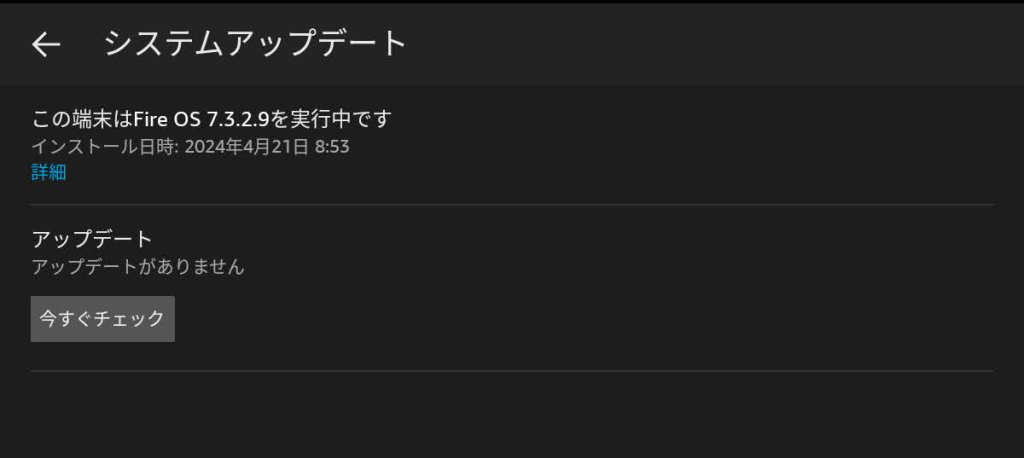
標準のSilkブラウザを使って、4つのAPKファイルを以下の順にインストールします。
- Google Account Manager 7.1.2 (Android 6.0+)
- Google Services Framework 9-6794505 (Android 9.0+)
- Google Play services 21.18.16 (100400-374723149) (100400)
- Google Play Store 25.5.27-21 [0] [PR] 375135971 (nodpi) (Android 5.0+)
私は、ダウンロードだけ先にまとめて行いました。
1.Google Account Manager 7.1.2 (Android 6.0+)
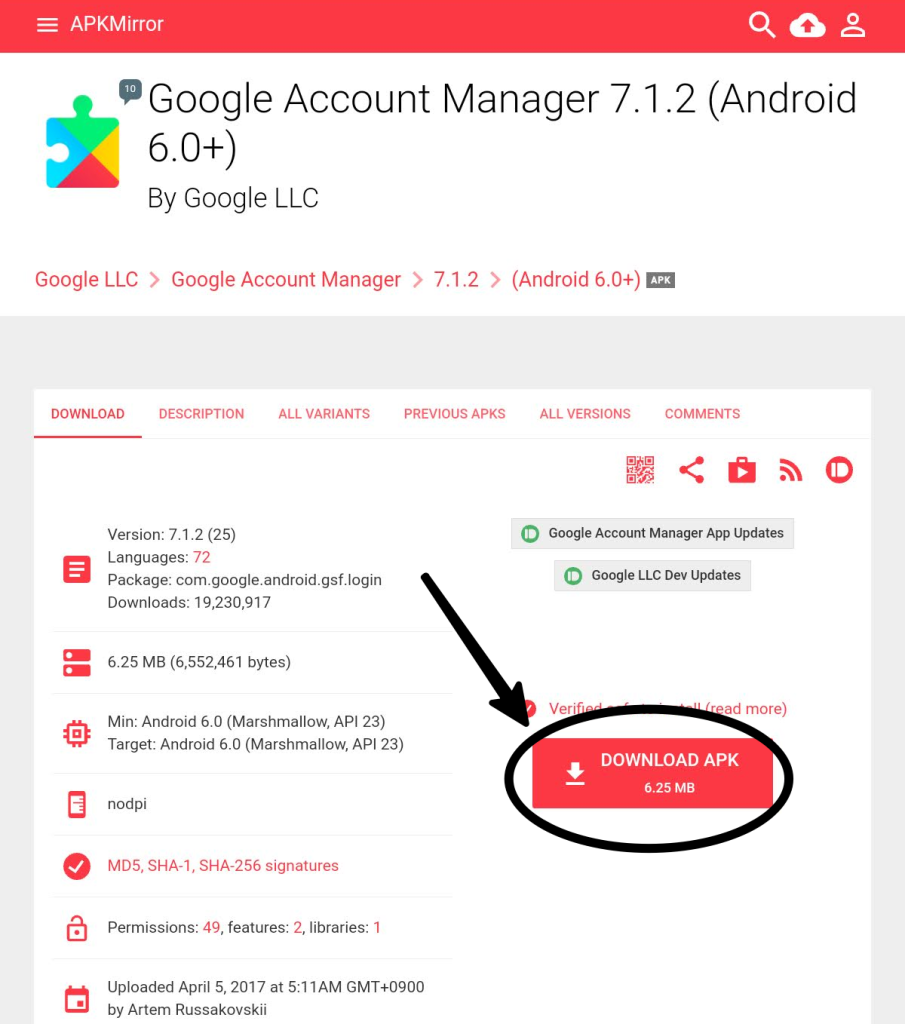
Silkブラウザでファイルの保存をしようとすると、権限付与の確認画面が出ます。「許可」を選択します。
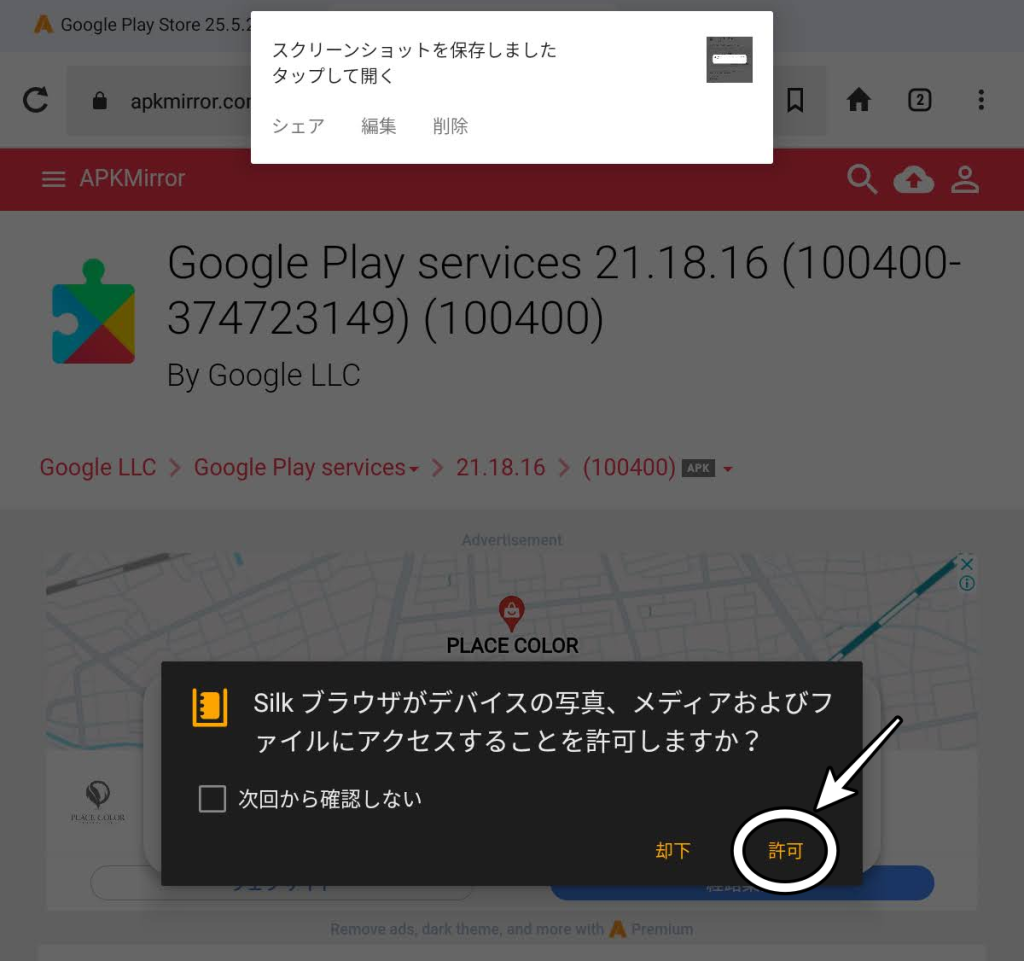
2 Google Services Framework 9-6794505 (Android 9.0+)
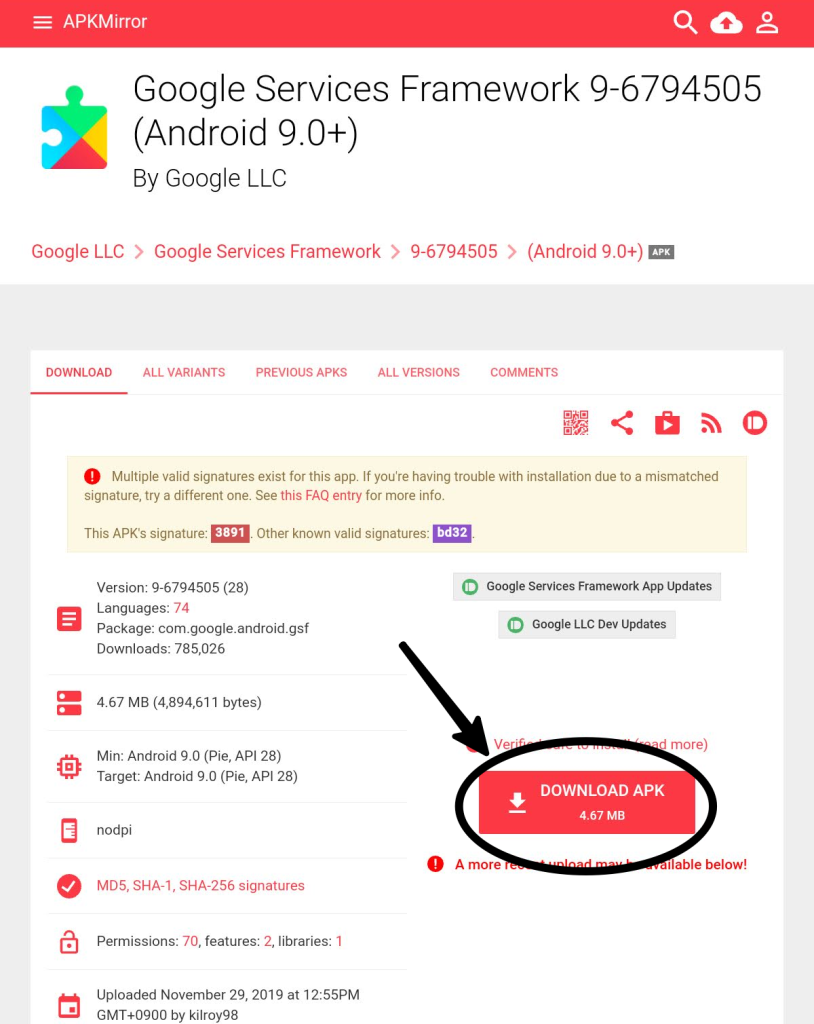
3 Google Play services 21.18.16 (100400-374723149) (100400)
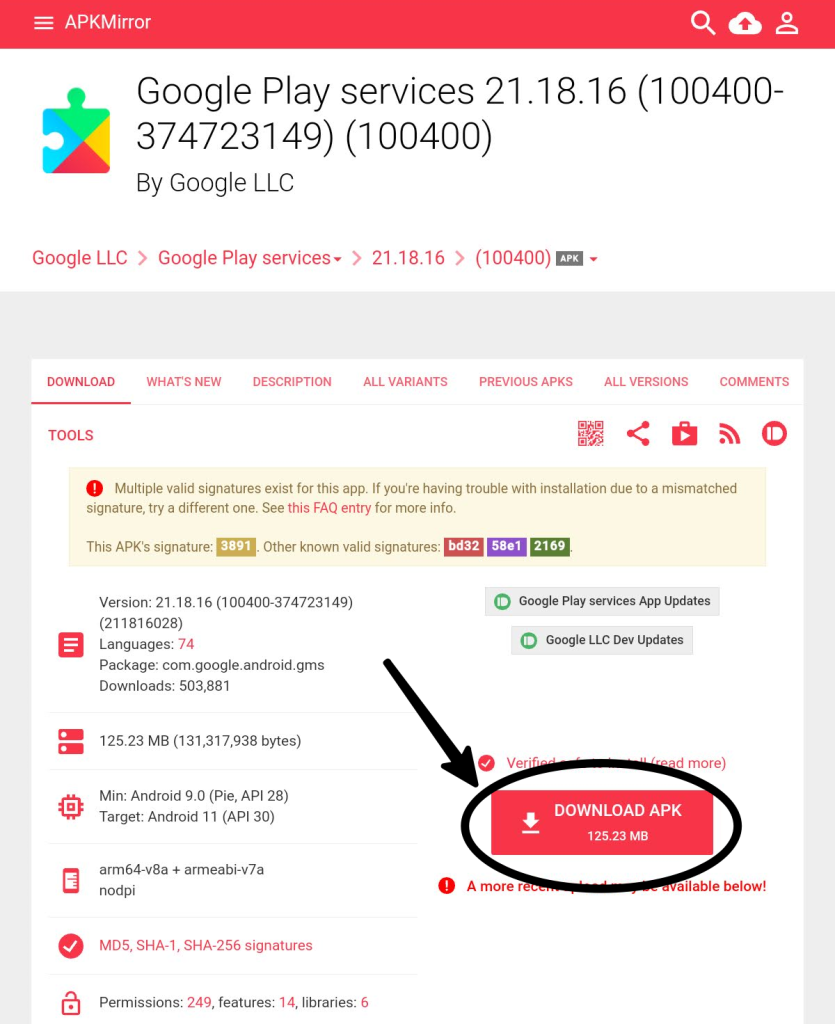
4 Google Play Store 25.5.27-21 [0] [PR] 375135971 (nodpi) (Android 5.0+)
![Google Play Store 25.5.27-21 [0] [PR] 375135971 (nodpi) (Android 5.0+)のダウンロード画面](https://unno-log.com/wp-content/uploads/2024/08/Screenshot_20240821-050712-850x1024.png)
ダウンロードファイルの確認は、右上のメニューから可能です。
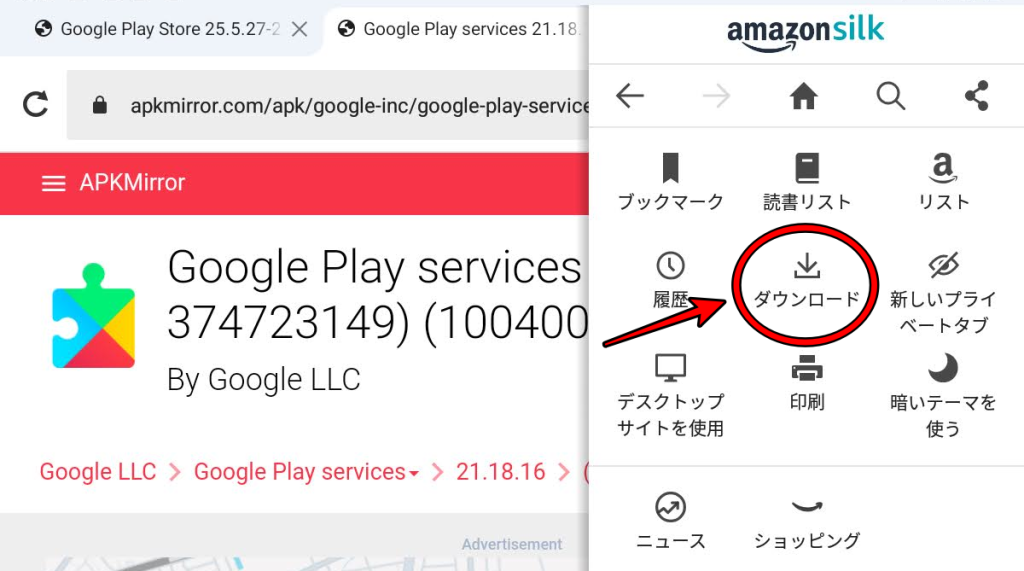
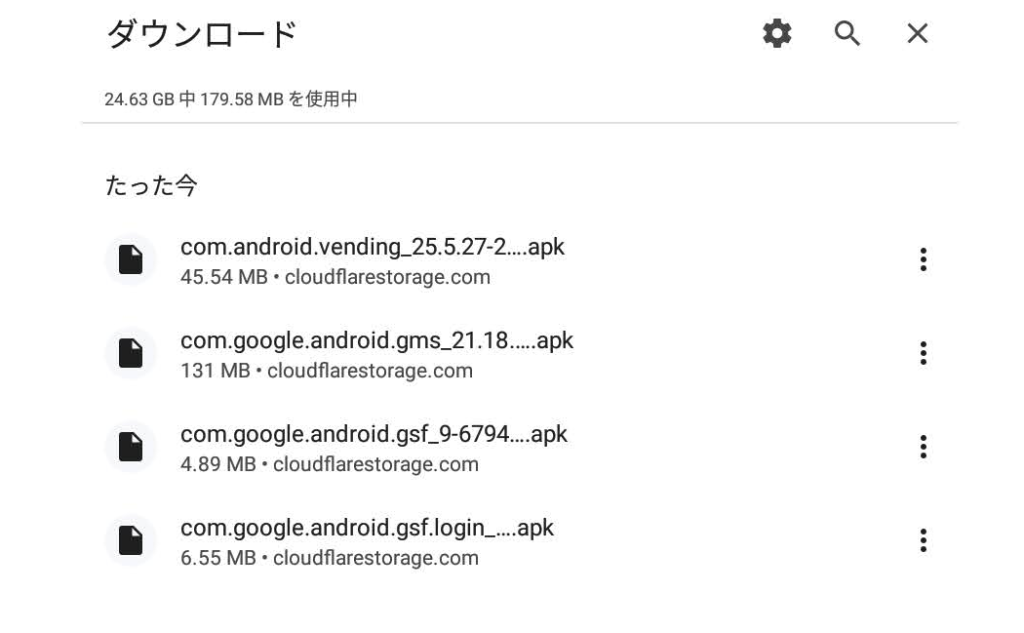
APKのインストールを進めていく過程で、不明なアプリのインストールに関する警告が出ます。「続行」を選択します。
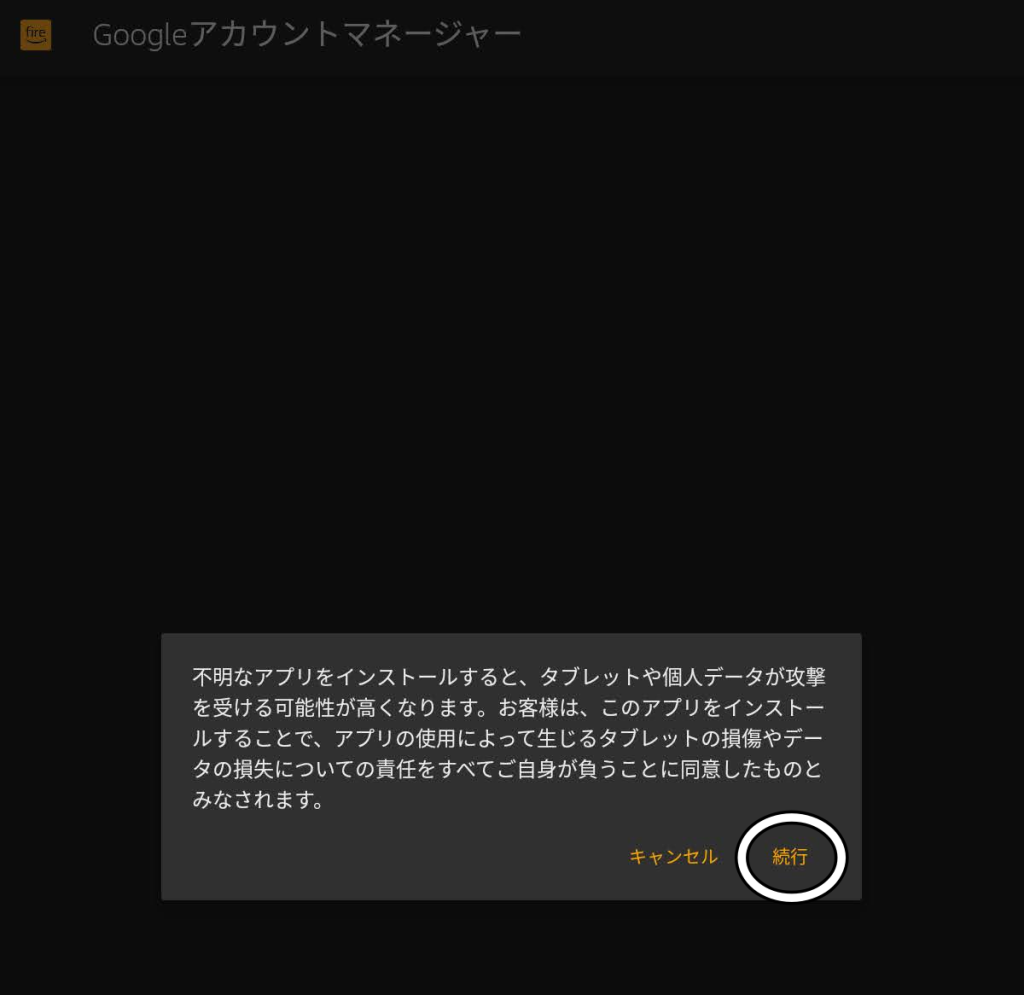
冒頭に書いた順番でAPKをインストールしていきます。
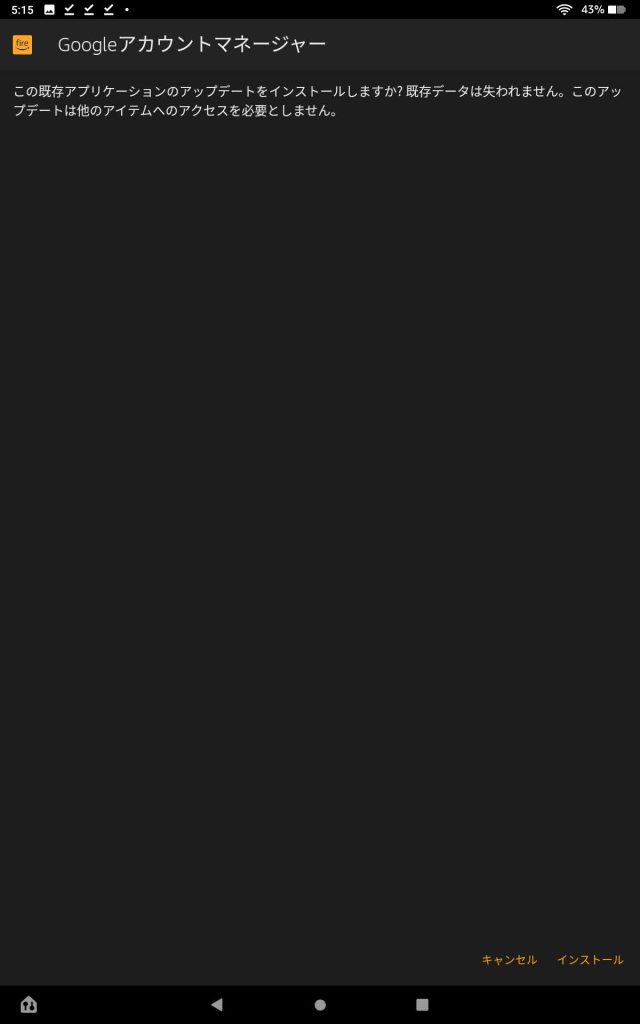
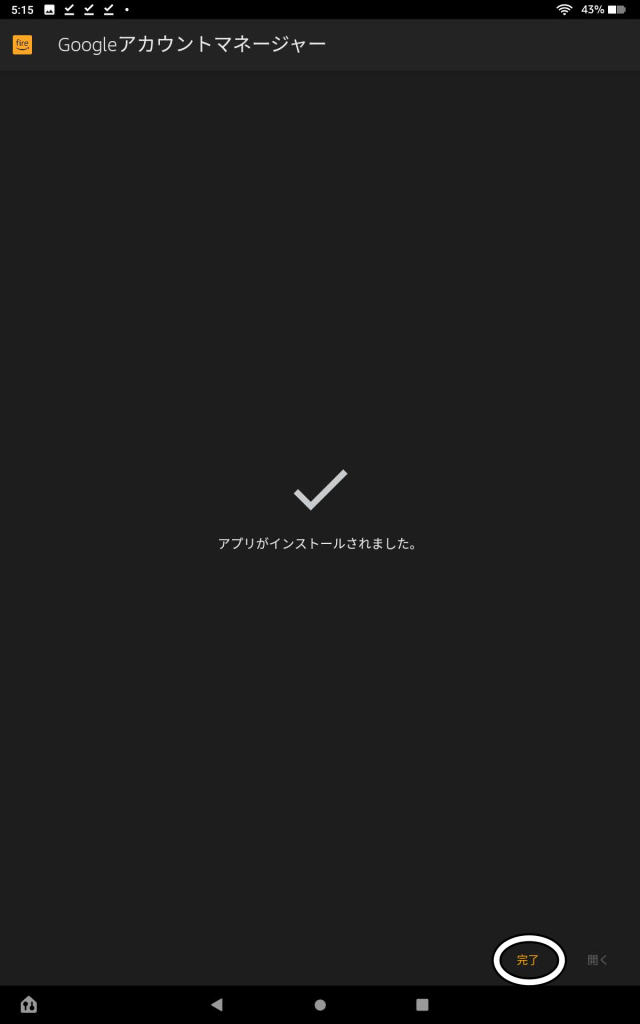
すべてインストールが完了したら、一度再起動をします。(電源ボタン長押しでシャットダウンと再起動が可能です)
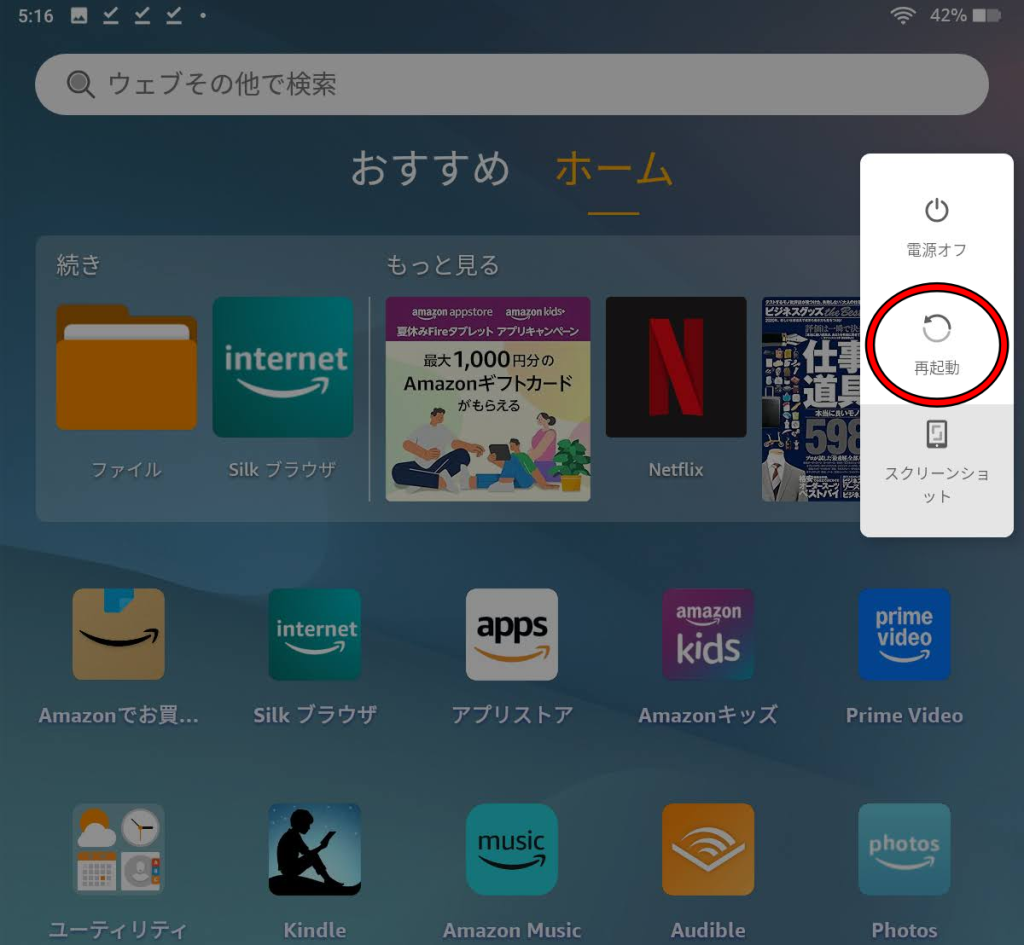
Google Playの初期設定を行う
スクショを撮り忘れてしまったのですが、Google Playの初回起動時は、初期設定としてGoogleアカウントでのログインが必要になります。
初期設定が終われば、もう完全にAndroidタブレットです。
Google Playから、まずはYouTubeアプリを入れます。
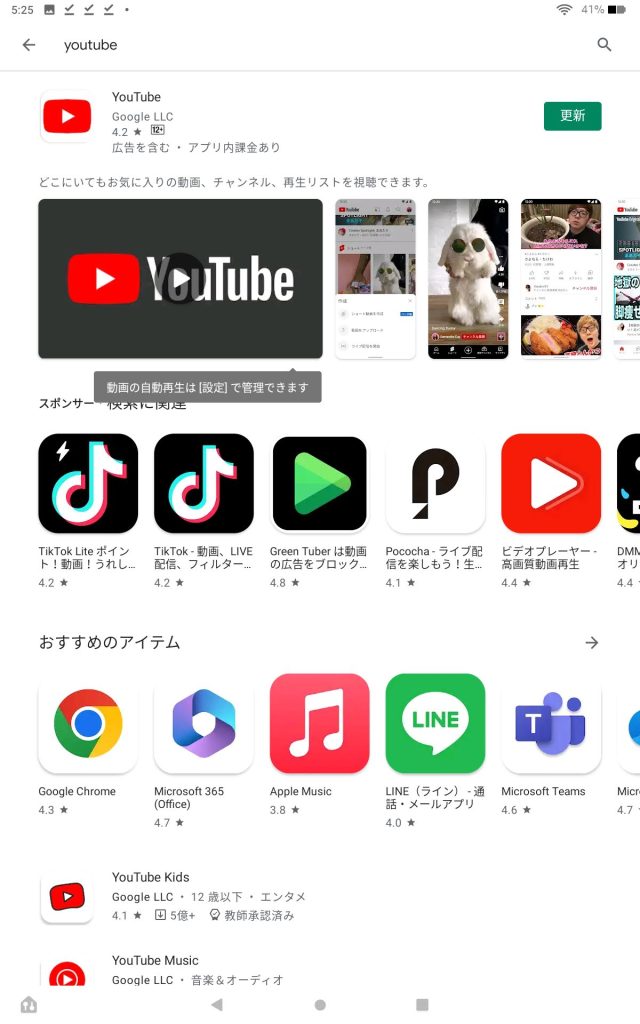
ゲームもインストール可能ですが、Fireタブレットではほとんどのゲームがカクカクして実用的ではなさそうです。
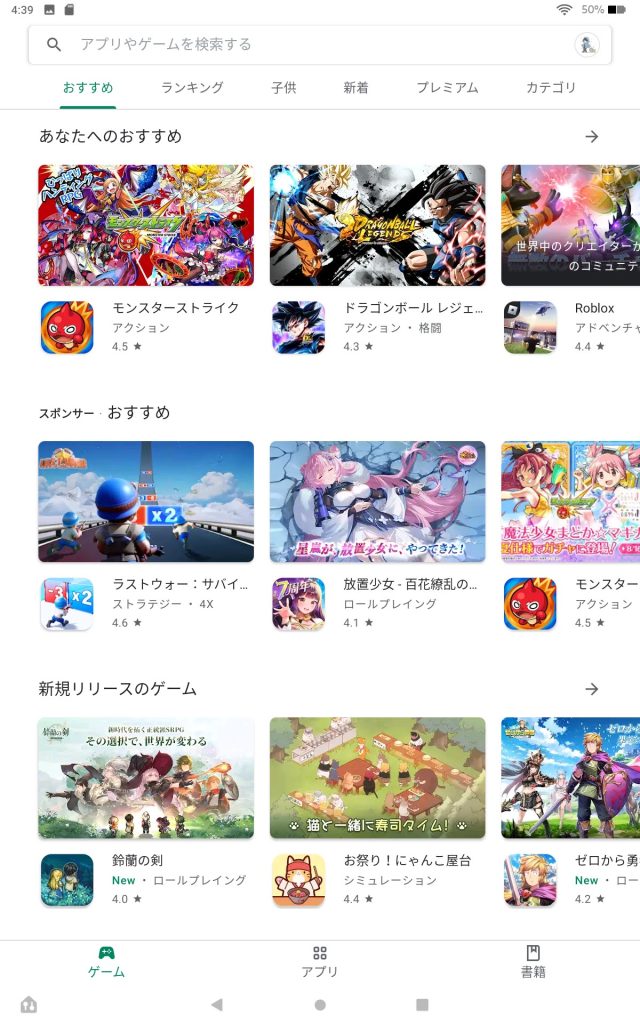
めでたく、YouTubeアプリでYouTubeが観れるようになりました。
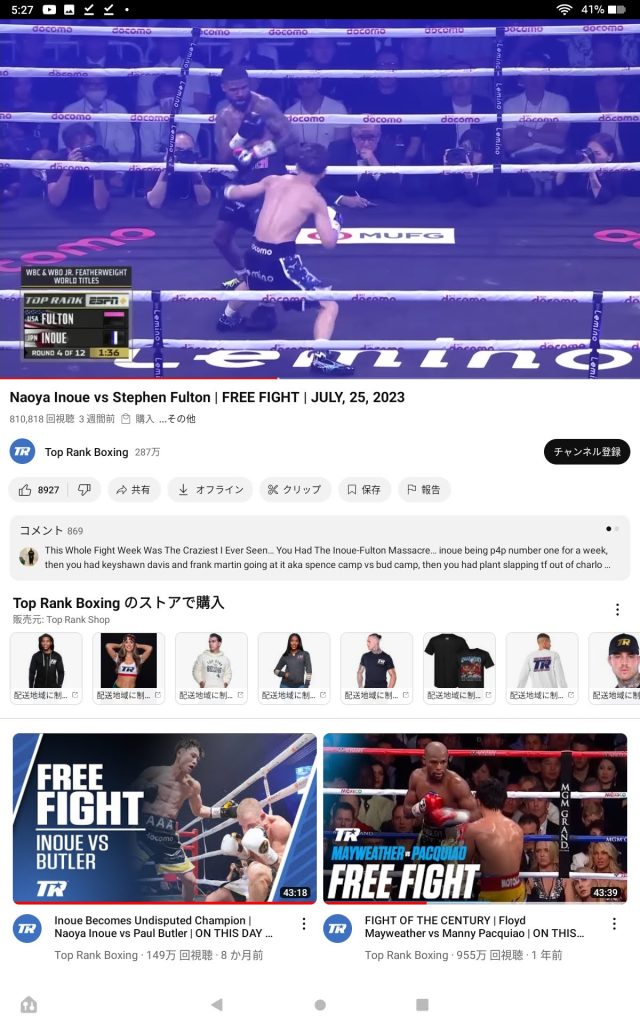
重いですが、動画が止まることはないので合格点です。
まとめ
ファイラーアプリもインストールできたので、これからYouTube再生と書籍閲覧に役立ちそうです。
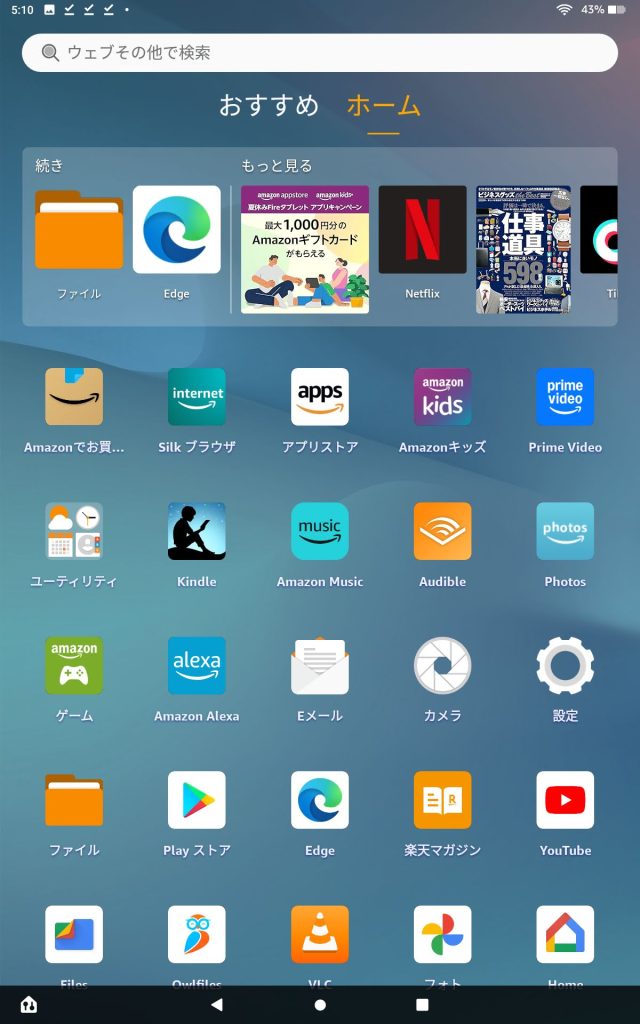
こんなにもあっさりとGoogle Playが入れられるので、使わない手はありません。
やはり、Amazonアプリストアでは良いアプリが少ないです。
眠っているFire HD2019がある人は、上記手順でGoogle Playを入れると使い物になるかもしれません。









コメント